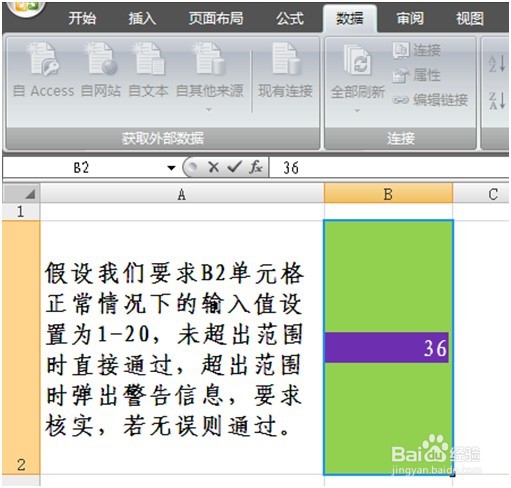如何设置Excel出错警告之二--警告
1、1.假设我们设定下图所示条件;
2、2. 撮劝丛食单击B2单元格,然后点击“数据”—“有效性”,点击“设置”,“允许”下拉菜单选择“整数”,点击“确定”,“最小值”输入“1”,“最大值”输入“20”;
3、3. 点击“数据”—“有效性”--“出错警告”,“样式”下拉菜单选择“警告”,“标题”和“错误信息”输入您想输入的文字,点击“确定”;
4、4. 然后在B2单元格输入“36”,“36”已超出允许输入的正常情况的范围,单击“回车”;
5、5.弹出“警告”信息,如果经核实“36”是正确的,那么我们单击“是”;
6、6.“36”通过;
7、7. 如果经核实“36”是不正确的,那么我么单击“否”,光标返回到B2单元格,此时,可以输入其他数值。
声明:本网站引用、摘录或转载内容仅供网站访问者交流或参考,不代表本站立场,如存在版权或非法内容,请联系站长删除,联系邮箱:site.kefu@qq.com。
阅读量:22
阅读量:24
阅读量:41
阅读量:58
阅读量:67